A diversidade do ambiente Microsoft365 com todos os seus programas cria novas oportunidades para todos os usuários da Microsoft trabalharem com mais eficiência no futuro. Especialmente a possibilidade de colaboração é um fator chave, porque trabalhar com esses aplicativos é tão eficiente.
O Microsoft Teams não é uma solução isolada, mas serve como uma plataforma na qual os programas da Microsoft podem ser vinculados por meio de muitas interfaces diferentes. Especialmente no caso de projetos, o Teams é um programa que apoia todos os participantes na implementação. As funções individuais dos programas Microsoft365, como Azure DevOps, OneDrive, SharePoint ou Planner, podem ser usadas em outros aplicativos da Microsoft.
Queremos apresentar três aplicativos que você pode usar para cobrir todo o seu projeto, desde o planejamento até a implementação e a avaliação. Ao fazer isso, mostraremos a conexão entre esses três programas e mais uma vez ilustraremos as possibilidades e vantagens que existem através da extensibilidade dentro do Teams.
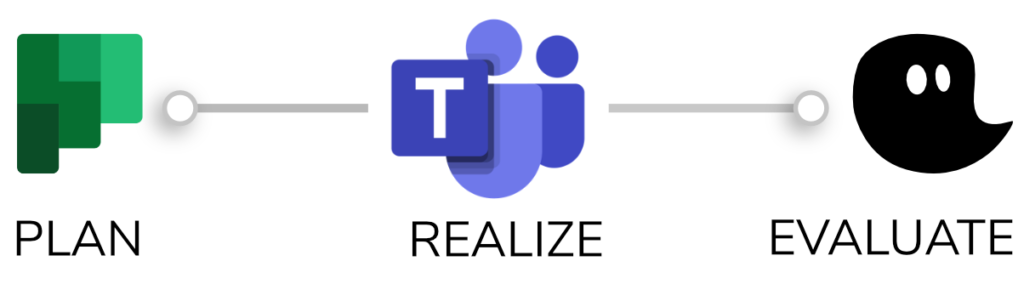
Planejamento
O Microsoft Planner pode ser usado de maneira ideal como um iniciador para o planejamento e a execução de um projeto. O Planner fornece a você e sua equipe um ótimo e abrangente resumo de todas as tarefas que ainda precisam ser feitas ou já foram feitas.
As tarefas podem ser criadas rapidamente, atribuídas a pessoas e classificadas por prioridade. Além do pré planejamento, o Planner também oferece uma boa visão geral durante o projeto. Mais adiante nesse artigo do blog, mostraremos como integrar suas tarefas do Planner ao Teams. Com o Planner você dá os primeiros passos para executar seus projetos com sucesso. Por meio da integração ao Teams, você pode ir direto para a realização das tarefas que anotou.
Implementação
O Microsoft Teams oferece suporte durante a implementação do seu projeto, permitindo que você se comunique com seus colegas por meio de chamadas de voz ou vídeo ou simplesmente compartilhe documentos com eles.
Além disso, o Teams oferece possibilidades como plataforma colaborativa.
Isso significa que você pode usar vários programas do Microsoft365, como o Planner, mas também aplicativos externos do Microsoft Teams Store no Teams. Os aplicativos de terceiros estendem seu ambiente do Microsoft Teams, facilitando a personalização e extensão do ambiente da Microsoft da maneira que você e sua equipe desejam.
A conexão com o timeghost é uma maneira de estender seu ambiente Teams. Especialmente quando você deseja obter uma ferramenta simples, mas significativa, para gerenciar seus projetos.
Avaliação
Depois de concluir as tarefas em seu projeto, você pode documentá-las inserindo-as no aplicativo timeghost Teams. Você pode atribuir a tarefa a projetos individuais e especificar o intervalo de tempo correspondente.
Ao documentar suas tarefas e horas de trabalho, você não apenas acompanha o trabalho realizado, mas também tem a opção de avaliar seu trabalho, por exemplo, com a “função faturamento”, onde você pode armazenar as taxas horárias de cada funcionário para informar seu cliente de forma transparente sobre os custos.
Você também pode realizar otimizações por conta própria e cada membro da equipe mantém um registro de seu trabalho.
Nesse ponto, certifique-se de verificar o artigo do blog sobre as funções do Painel de Controle timeghost.
Como integrar o Planner e o timeghost ao Microsoft Teams?
Adicionando uma aba no Planner
Para utilizar as possibilidades de integração do Planner no Teams, é necessário adicionar uma aba do Planner.
Isso é fácil:
Para fazer isso, clique no sinal de mais no Teams. Aqui você pode adicionar uma aba

Digite “Tarefas do Planner e To Do” na caixa de pesquisa e selecione o ícone que aparece
Dentro da caixa de diálogo você pode escolher entre as seguintes opções:
- Você pode criar uma nova lista de tarefas para criar um novo plano e adicioná-lo como uma aba a este canal.
- Você pode usar uma lista de tarefas existente, se sua equipe já trabalhou com as Tarefas do Planner
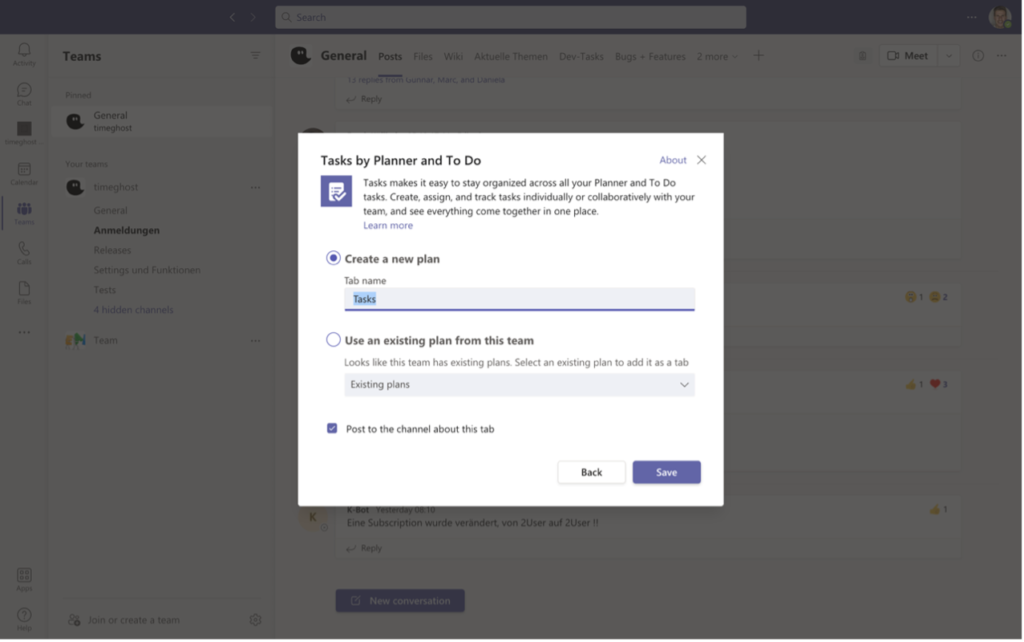
- Agora você pode escolher se deseja postar a aba no canal
- Em seguida, clique em “Salvar” e você e sua equipe poderão usar as Tarefas do Planner no canal correspondente
Agora você pode trabalhar em seu plano no Teams ou no Planner para Web, remover ou excluir seu plano e ser notificado no Teams quando uma tarefa for atribuída a você no Planner. É super útil porque é um recurso fácil de usar da Microsoft que agrega muito valor aos seus usuários.
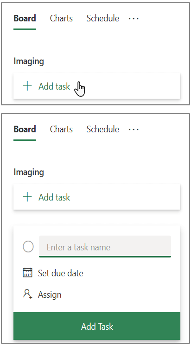
Adicionando o App timeghost Teams
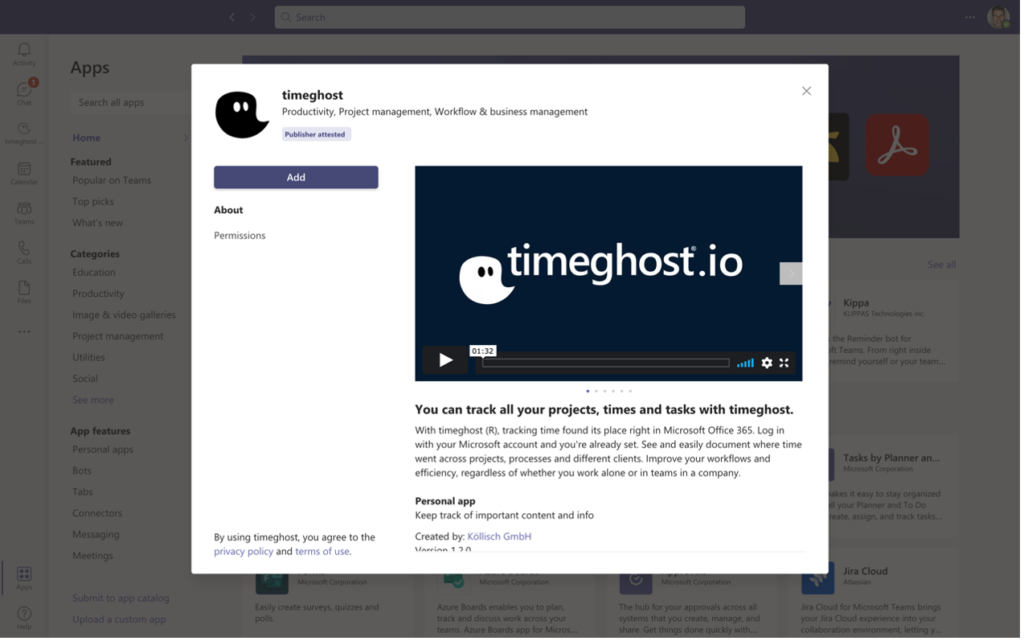
Você pode baixar facilmente o aplicativo timeghost Teams da Teams Store e exibi-lo na barra lateral. Aqui você será levado à Loja do Teams para baixar nosso software.
Se você quiser saber passo a passo, como instalar o aplicativo timeghost no Teams, basta seguir este guia aqui.
Em seguida, faça login com sua conta do Microsoft365 e crie sua própria área de trabalho, adicione membros da equipe, crie projetos e insira suas primeiras tarefas e horários. A imagem a seguir dará uma visão de como o painel do timeghost se parece.
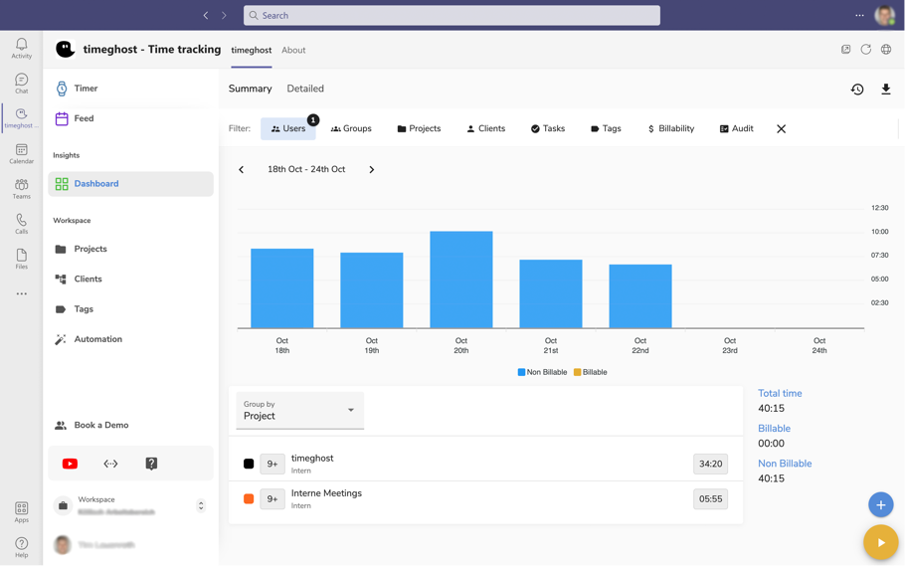
Conclusão
Por meio da interação desses três programas, você cobre o processo do seu projeto – planejamento, implementação e avaliação. Com o Planner você cria as tarefas, que são armazenadas com um prazo e atribuídas aos responsáveis correspondentes.
O Teams serve tanto como plataforma para definir tarefas no Planner quanto como base para usar outros programas necessários para a implementação do projeto.
O timeghost oferece aos membros do projeto uma maneira de exibir claramente suas tarefas e horários e armazená-los com as informações relevantes.
O que é único nisso é que tudo é possível dentro de uma plataforma – Microsoft Teams. Nós mesmos trabalhamos com isso e podemos dizer por experiência própria que temos uma enorme economia de tempo e aumento de produtividade na execução de projetos por meio dessa conexão.
Essa interação cria um playground ideal para a execução de seus projetos. Experimente. 😉
Obtenha o App do timeghost
Interessado em um aplicativo de rastreamento de tempo que pode ser integrado ao Microsoft Teams? Experimente a aplicativo timeghost Teams com o nosso teste gratuito de 14 dias.
Deixe o seu feedback
Nós realmente apreciamos todo o feedback que podemos receber, então fique à vontade para entrar em contato conosco e nos dizer o que precisa ser melhorado ou o que está faltando no software.
Se você precisar de ajuda para configurar o software, não hesite em visitar nosso Centro de Suporte ou nos envie um email para [email protected].





